アスペクト比4:3では
- 640×480
- 800×600
- 960×720
- 1024×768
- 1280×960
- 1400×1050
- 1440×1080
- 1600×1200
- 1856×1392
- 1920×1440
- 2048×1536
に対応しています。
アスペクト比5:4
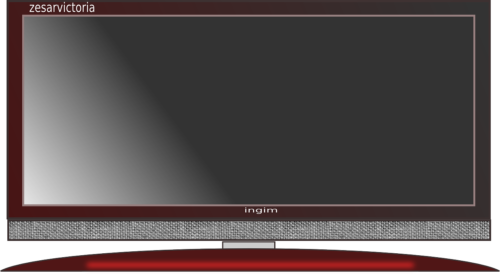
アスペクト比5:4では
- 1280×1024
に対応しています。
アスペクト比16:9

アスペクト比16:9では
- 1024×576
- 1152×648
- 1280×720(HD)
- 1366×768
- 1600×900
- 1920×1080(FHD)
- 2560×1440(QHD)
- 3840×2160(4K)
- 7680×4320(8K)
に対応しています。
アスペクト比16:10

アスペクト比16:10では
- 1280×800
- 1440×900
- 1680×1050
- 1920×1200
- 2560×1600
に対応しています。
アスペクト比21:9
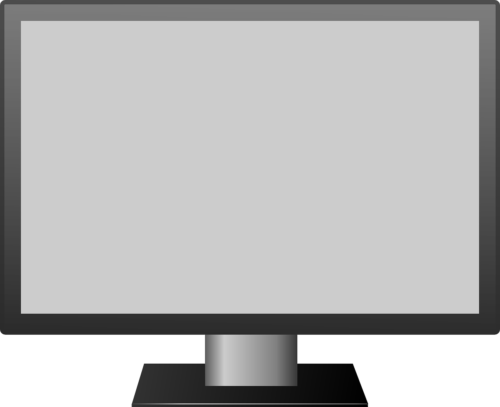
アスペクト比21:9では
- 2560×1080
- 3440×1440
- 5120×2160
に対応しています。
Varolantで解像度1280 x 1024でプレイした場合
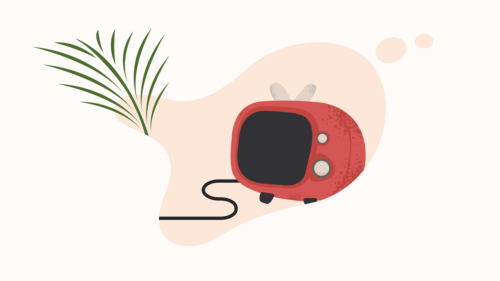
では実際にVarolantで解像度1280×1024を適用しプレイしてみました。
valorant の動画です!解像度1280x1024引き伸ばしを使ってます
実にきもいです😂
RTといいね 宜しくお願いします🙏 https://t.co/KEjzzOeeEs pic.twitter.com/MUBQv5Q6Kh— Rico (@Rico__cs) May 6, 2020
このようにぬるぬる動くようになっています。
そして
こちらのYouTubeをご覧ください。
この動画では1280×1024に設定したときのプレイ様子を配信しています。
これから解像度1280×1024を適用しようと思っている方は是非一度参考にしてみてください。
Varolantでは解像度はほぼほぼ命といっても過言ではありません。
そのためブログやYouTubeなどでVarolantのプレイ動画を参考にし、自分のVarolantに導入するかどうかを判断するようにしましょう。
見た感じではプレイしやすそうになっているのでお勧めです。
まとめ

今回はVarolantの引き伸ばしについて見ていきました。
Varolantの画面を引き伸ばしすること自体はプレイヤーが多くやっていることです。
しかし、皆さんにその引き伸ばしの恩恵が来るかどうかは実際にやってみないとわかりませんし慣れが必要です。
YouTubeやブログ、Twitterなどで実際にVarolantを引き伸ばししてプレイしてみた動画がたくさん投稿されています。
解像度などを変更しプレイしている動画も豊富に投稿されています。
いったんそのような動画を見てVarolantに適用するかどうかを決めることが一番いいでしょう。
自分なりのカスタマイズでVarolantの頂点を目指しましょう!





